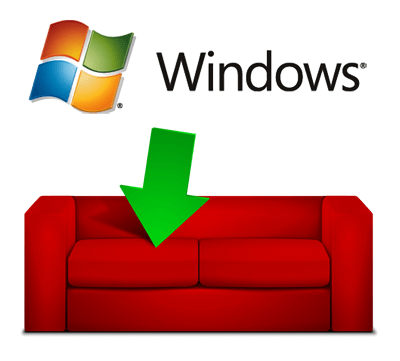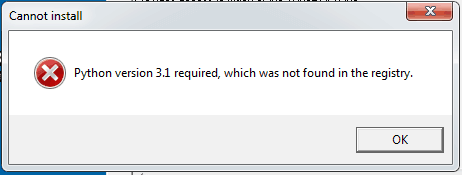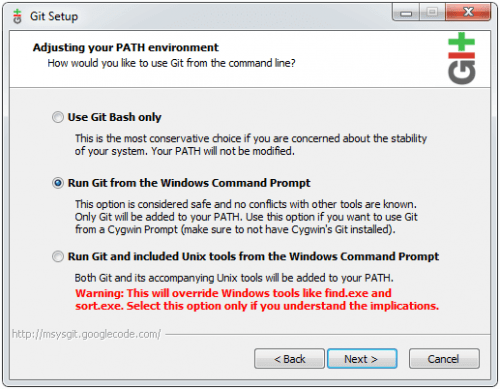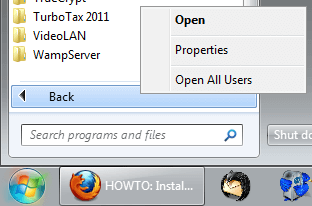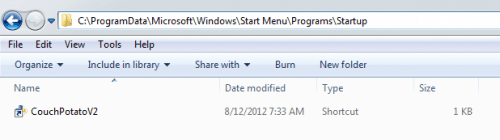CouchPotato – это прекрасный набор сценариев Python, позволяющий автоматически загружать и передавать торрент-файлы фильмов в торрент-загрузчики (например, Transmission) или NZB-файлы в NZB-загрузчики (например, SABNzbd +). В этом посте я объясню, как настроить CouchPotato для Windows из исходного кода Python. Вы можете искать и добавлять фильмы для загрузки через веб-интерфейс CouchPotato или напрямую с таких сайтов, как imdb или rottentomatoes. Некоторые из читателей моих постов о том, как установить CouchPotato в Ubuntu и как настроить обратный прокси-сервер CouchPotato Apache, попросили меня написать пост о том, как настроить CouchPotato в Windows. Так что вот так.
Особенности CouchPotato
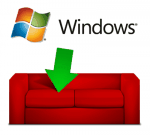 CouchPotato (CP) – это автоматический загрузчик NZB и торрентов. Вы можете сохранить список «фильмов, которые я хочу», и он будет искать NZB / торренты этих фильмов каждые X часов. Как только фильм найден, он отправит его в SABnzbd или загрузит торрент в указанную директорию. CouchPotato требует Python 2.6 или выше.
CouchPotato (CP) – это автоматический загрузчик NZB и торрентов. Вы можете сохранить список «фильмов, которые я хочу», и он будет искать NZB / торренты этих фильмов каждые X часов. Как только фильм найден, он отправит его в SABnzbd или загрузит торрент в указанную директорию. CouchPotato требует Python 2.6 или выше.
Особенности:
- Автоматическая загрузка и отправка NZB в SABnzbd
- Автоматическая загрузка файлов торрентов в указанную директорию
- Легко добавляйте фильмы через IMDB UserScript
- Сортировка и переименование фильмов
- Загрузка трейлера
- Качественные варианты для скачивания лучше всего доступны. Перезаписать, если найден лучший
- Страница “Скоро выйдет”, скоро выйдет DVD и информация о театре.
- Поддержка NZBs.org, NZBMatrix, Newznab.com и ThePirateBay
- и больше в V2
CouchPotato очень похож в действии на Sick Beard за исключением того, что он работает для фильмов. Если вы правильно настроили CouchPotato в Windows, все вышеперечисленные функции должны работать без сбоев, предоставляя вам автоматическую загрузку Usenet и организацию фильмов. Без дальнейших задержек, давайте настроим CouchPotato на Windows. [Читать: Как получить бесплатную учетную запись Usenet с XSUsenet? ]
Варианты установки: двоичные файлы Windows и исходный код Python
Установка на сегодняшний день является самой простой в использовании двоичных файлов Windows. Просто нажмите установочный файл и установите так же, как и любую другую программу. Запуск из исходного кода Python (описанного ниже), с другой стороны, требует довольно много работы. Недостатком установки из двоичных файлов Windows является то, что обновления могут проходить некоторое время из-за перекомпиляции пакета Windows после каждого обновления кода. Если вы хотите самое последнее и лучшее сразу, следуйте этому посту. Если вы хотите более простой способ и не против ждать обновлений, следуйте этому посту.
Шаг 1. Установите Essentials
CouchPotato требует Python для запуска. Итак, сначала возьмите Python по этой ссылке: http://www.python.org/download/releases/2.7.3/. CouchPotato не работает на Python 3+. Поэтому иди с 2.7. На момент написания этого 2.7.3 был последним. Также выберите правильную архитектуру для вашей установки (32-битную или 64-битную). Вам не нужно устанавливать базу данных или файлы справки.
Скачать Python для Windows
Путь установки по умолчанию C:Python27. Вы можете оставить все как есть или выбрать другой путь установки. В моем случае я установил Python здесь: C:Program FilesPython27вместе со всеми другими программами.
Затем загрузите последнюю версию Pygwin по этой ссылке: http://sourceforge.net/projects/pywin32/files/pywin32/. Ваша версия и архитектура Pygwin должны соответствовать вашей версии Python, установленной выше. Например, если вы установили Python 2.7.3 в 64-битной Windows на шаге выше, то установите pywin32-217.win-amd64-py2.7.exe. Если вы видите сообщение об ошибке, подобное приведенному ниже, то либо ваша версия / архитектура Pygwin не соответствует вашей версии / архитектуре Python, либо может потребоваться перезагрузка.
Сообщение об ошибке Pygwin
Затем получите Git с http://git-scm.com/download/win и установите его. Для Adjusting your PATH environmentвыбора, Run Git from Windows Command Promptкак показано ниже:
Установка Git на Windows
Выберите выбор по умолчанию для остальных и завершите установку. Я рекомендую перезагрузить систему в этот момент, чтобы убедиться, что все переменные среды установлены правильно. Все необходимое теперь установлено.
Шаг 2: Настройка CouchPotato в Windows
Чтобы настроить CouchPotato в Windows, загрузите ZIP-архив с последней версией, используя эту ссылку: https://github.com/RuudBurger/CouchPotatoServer/zipball/master. Распакуйте zip-файл в любое место по вашему выбору (выберите простое и удобное расположение). Затем переименуйте базовую папку (папка, в которой CouchPotato.pyсуществует) на что – то подобное CouchPotato, CouchPotatoServerили CouchPotatoV2. В моем случае путь установки есть D:/Stuffs/CouchPotatoServer, где CouchPotatoServerнаходится базовая папка.
Установочная папка CouchPotato
CouchPotato теперь установлен.
3 лучших автономных загрузчика Bittorrent:
Шаг 3: Запустите CouchPotato
Чтобы запустить CouchPotato, откройте командную строку Windows (Start->Run->cmdили Start->All Programs->Accessories->Command Prompt) и введите (все в одной строке):
"C:Program FilesPython27python.exe" "D:StuffsCouchPotatoServerCouchPotato.py"Не забудьте изменить "C:Program FilesPython27python.exe"и "D:StuffsCouchPotatoServerCouchPotato.py" указать ваши установки Python и CouchPotato. Этот метод запуска CouchPotato может быть громоздким. Поэтому я рекомендую создать ярлык.
Щелкните правой кнопкой мыши на пустой области рабочего стола и выберите New->Shortcut. Для местоположения элемента введите (все в одну строку):
"C:Program FilesPython27pythonw.exe" "D:StuffsCouchPotatoServerCouchPotato.py"
 Не забудьте изменить
Не забудьте изменить "C:Program FilesPython27pythonw.exe"и "D:StuffsCouchPotatoServerCouchPotato.py"указать свой Pythonw (обратите внимание, что это pythonw.exeне так python.exe) и установки CouchPotato. Вы можете выбрать пользовательский значок, если хотите. С этого момента, чтобы запустить CouchPotato, просто дважды щелкните ссылку быстрого доступа.
CouchPotato V2 теперь работает в вашей системе (если только вы не столкнетесь с какими-либо ошибками). В отличие от CouchPotato V1 (использует порт 5000), V2 по умолчанию работает на порту 5050. Таким образом, вы можете получить доступ к веб-интерфейсу CouchPotato, перейдя по ссылке:
http://localhost:5050Если ваш сервер CouchPotato находится во внутренней сети и не блокирует порт 5050, вы также можете получить к нему доступ через его сетевой IP-адрес (см. Пример ниже):
http://192.168.0.20:5050Если у вас включена переадресация портов на маршрутизаторе, и у вас есть доменное имя, ссылающееся на ваш сервер, на котором работает CouchPotato, вы также можете просматривать свое приложение CouchPotato через Интернет, используя свое доменное имя:
http://domain.com:5050На данный момент (и большинство из нас), http://localhost:5050должно быть достаточно на этом этапе.
Шаг 4: Настройте CouchPotato
После настройки CouchPotato в Windows вы можете настроить его, как описано в следующем посте:
Как настроить CouchPotato V2?
Все настройки подробно объясняются скриншотами. После настройки вашего CouchPotato вы можете вернуться к этому сообщению и продолжить.
Если вы хотите отредактировать настройки вручную, вы можете отредактировать следующий файл (я рекомендую сначала создать резервную копию):
C:UsersUserNameAppDataRoamingCouchPotato
Шаг 5: Автозапуск CouchPotato
После настройки CouchPotato в Windows ручной запуск CouchPotato все время может быть громоздким. Если вы заинтересованы в автоматическом запуске CouchPotato во время загрузки, сделайте следующее. Если вы не создали ярлык для запуска CouchPotato на шаге 3, вам придется сделать это сейчас.
Создав ярлык для запуска CouchPotato, перейдите в Startменю, щелкните правой кнопкой мыши All Programsи выберите Open All Users.
CouchPotato Autostart для Windows
Перейдите Programs->Startupи скопируйте ярлык, созданный на предыдущем шаге, здесь. Вас могут спросить о правах администратора (нажмите «Продолжить»).
CouchPotato Autostart для Windows
Другой способ автоматического запуска CouchPotato – запустить его как службу Windows, как описано в этом посте.
Шаг 6: Обновите CouchPotato
Когда обновления доступны, вы можете установить их, нажав «Обновить до последних» в меню настроек или нажав на уведомление об обновлении, которое появляется в верхней части экрана (показано ниже).
Уведомление об обновлении CouchPotato
Необязательные улучшения
- Четыре бесплатных приложения для Android для удаленного мониторинга и управления торрентами, NZB и другими загрузками
- Apache-прокси для веб-интерфейса CouchPotato
Это оно. Вы теперь полностью сделали. Настройте CouchPotato на Windows и наслаждайтесь.
Источник записи: https://www.smarthomebeginner.com